- Автор Lauren Nevill [email protected].
- Public 2023-12-16 18:53.
- Соңғы өзгертілген 2025-01-23 15:21.
Кез-келген құжатты веб-парақпен немесе басқа мәтіндік файлдың парағымен байланыстыру үшін MS Word редакторы сілтеме жасауға мүмкіндік береді. Бұл мүмкіндік мәтіндік құжатты қолданудың функционалдығын едәуір арттырады. Мәтін өңдейтін жалғыз құжатта сіз сілтемелер құру арқылы файлдарды байланыстырудың шексіз санын қолдана аласыз. Гиперсілтеме мазмұнының үлкен пайызы бар файлдарды өңдеу керек болса, бұл сілтемелерді тез жою мүмкін емес екенін білесіз. Жаңа нұсқалардың шығуымен бұл мүмкіндік пайда болды. Бұны қалай істейді? Оқыңыз.
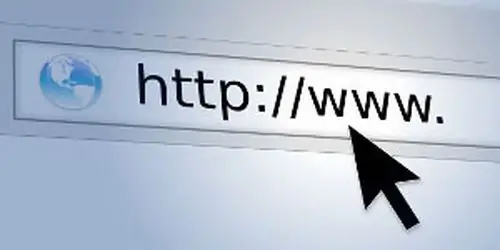
Қажетті
Microsoft Office Word бағдарламалық жасақтамасы
Нұсқаулық
1-қадам
MS Word мәтіндік редакторының көмегімен сіз мәтіндік файлдың бетіне, файлдың өзіне, электронды пошта мекенжайына сілтемелер жасай аласыз, сонымен қатар құжатыңыздың кез-келген жеріне сілтеме жасауға болады. Соңғы функция курстық жұмыстар мен шағын басылымдарға арналған мазмұн құруда өте ыңғайлы.
2-қадам
Гиперсілтеме жасау үшін сіз гипершилтеме жасағыңыз келетін мәтінді таңдауыңыз керек. Сіз тек мәтіннің бір бөлігін ғана емес, сонымен бірге құжаттағы нысанды, мысалы, кескінді таңдай аласыз. Кірістіру мәзірін нұқыңыз, содан кейін Гиперсілтемені таңдаңыз. Ашылған терезеде веб-парақтың мекен-жайын немесе сілтеме жасағыңыз келетін файлды енгізіңіз.
3-қадам
Гиперсілтеме нысаны ретінде кескінді қолданған кезде, ол басылған кезде тиісті әрекетті таңдай аласыз:
- мәтіндік құжатқа сілтеме;
- белгілі бір мекен-жайға хат жіберу кестесі;
- кез-келген файлды ашыңыз (Excel кестесі, Power Point презентациясы).
Электрондық пошта мекенжайын еренсілтемеге енгізу үшін «Кірістіру» мәзірін нұқыңыз, содан кейін «Гиперсілтеме» мәзірін таңдаңыз. Ашылған терезеде «Электрондық пошта мекен-жайына сілтеме» тармағын таңдап, электрондық пошта мекенжайын енгізіп, «Кірістіру» батырмасын басыңыз.
4-қадам
Гиперсілтемені алып тастау үшін мәтінді немесе мәтіннің гипершилтеме бөлігін таңдап, тінтуірдің оң жағын басып, мәтінмәндік мәзірден «Гиперсілтемені алып тастау» тармағын таңдаңыз. Бір уақытта көптеген сілтемелерді алып тастау үшін Ctrl + Shift + F9 пернелер тіркесімін басыңыз.
5-қадам
Сондай-ақ, «Өңдеу» мәзірін басуға болады, «Барлығын таңдау» тармағын таңдаңыз. Содан кейін «Пішім» мәзірін нұқыңыз, «Стильдер және пішімдеу», содан кейін «Пішімді тазалау» тармағын таңдаңыз.






